智能家居必备,大户型首选-华为Q2子母路由体验 完美解决wifi死角问题
使用华为Q2子母路由已经有接近一个月的时间了,之所以现在才带来评测,并非是因为小三爷懒惰,而是华为Q2子母路由实在是太好用了,以至于小三爷都舍不得拔下来拍照...眼看截稿日期将至,也只能忍痛拔下路由器开始拍照和写作。
外观方面咱们不再赘述,只是特别说明一点,母路由的网口盲插功能实在是非常的好用也非常的易用,值得我们大大的点赞!

近两年,华为着力打造智能家居生态链,将智能引入家居环境,让生活更加智慧,目前已经涵盖了6大领域的千余种产品,华为Q2子母路由也加入了华为Hi-Lank智能家居,所以我们可以安装智能家居APP进行联网的配置,建议提前下载好APP。

由于采用了子母式设计,所以很多朋友会觉得安装和配置有些麻烦,不过在实际体验中,华为Q2子母路由的安装和配置都十分的简便。还是得益于网口盲插功能,我们可以随意插入任一接口,然后接通电源。

智能家居APP会检测到华为Q2子母路由并提示我们进行配置,点击开始配置之后,需要设置密码,然后选择WiFi模式,最后设置路由的名称和位置就完成配置了,整个过程非常简单。华为Q2子母路由均为双频1200M无线网络,我们可以启用优选,让路由为你选择合适的网络频段。
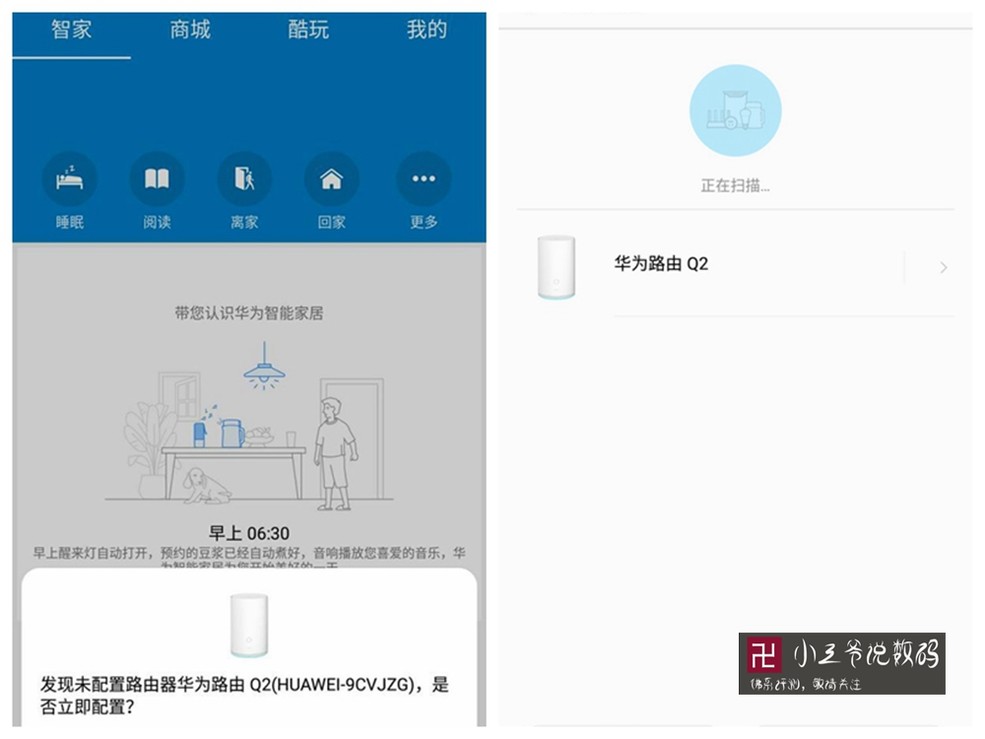
其实这里有一步被我省略了,那就是宽带账号和密码的输入。很多朋友对家中的宽带账号和密码可能都记不清楚了,而华为Q2子母路由的母路由具有一键学习的功能,既可以让你不用麻烦的输入密码,又不用担心忘记了账号密码而打电话求助。我们只需将新旧路由通电,然后在华为Q2母路由的任意网口连一根网线到旧路由的WAN口,就可以获取宽带账号和密码,自动拨号上网。

连接好母路由之后,子路由的配置更加简单。华为Q2子母路由采用了全新的G.hn千兆电力线通讯技术,子母路由之间的通信更加迅速和稳定,抗干扰的能力也更好。相较于普通的无线中继器,华为Q2的子路由可以实现即插即用,哪里信号不好插哪里。

小三爷家是一栋独立的三层小楼,总平方数为278㎡左右。我将母路由安置在一楼的客厅A中,实际测试中,一层的无线网络信号都很强,甚至在院中也可以稳定的进行网络连接。但到了二楼,由于钢筋混凝土的阻隔,信号较弱,特别是在二楼的偏卧E,几乎接收不到信号,三楼更不用说了。于是我在二楼卧室D和卫生间的走廊位置插入子路由,二楼各方位的无线信号全部满格。由于我插入子路由的位置距离三楼较近,所以三楼的信号也保持在2-3格左右,总体来说实现了整栋楼房的无线网络覆盖。当然,如果还想增强网络覆盖范围,我们可以单独再购买子路由,华为Q2母路由最大可以支持15个子路由的接入。

除了提供优质的无线网络之外,华为Q2子母路由配合智能家居APP可以让我们体验到更多非常实用的功能。比如在路由器界面我们可以看到已接入的设备名称和实时网速,可以进行限速或断流的控制,而工具箱内则有许多实用的功能。在这里小三爷为大家简单介绍几个常用的功能。
1.智联
在智联里,我们可以看到当然接入路由器的所有设备,可以点击任一设备查看上传/下载速度,可以加入儿童上网保护或者直接断开连接,不用再担心有人黑入自家网络抢我网速了。
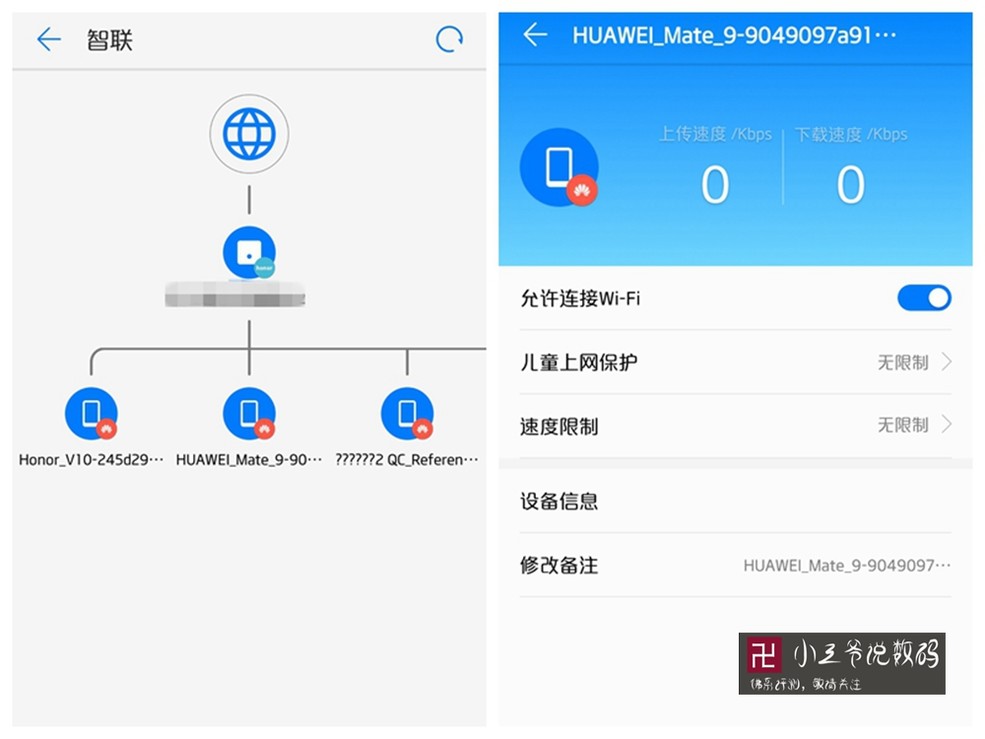
2.儿童上网保护
家中有娃,特别是6岁以上娃的朋友的福音。可以控制熊孩子的上网时间段,让熊孩子在学习之余才可以上网。
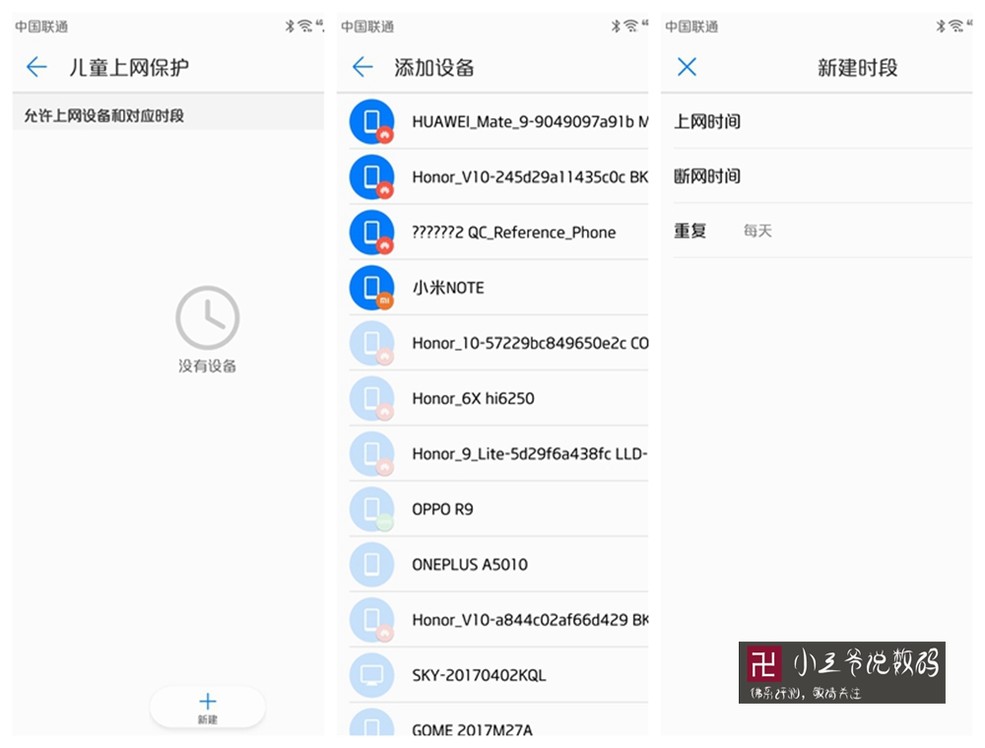
3.WiFi模式
提供了标准、穿墙和睡眠三种模式,我们可以根据不同的需求选择不同的模式,一般白天或信号不佳时选择穿墙模式增加信号强度,夜晚选择睡眠模式更加节能、环保和健康。
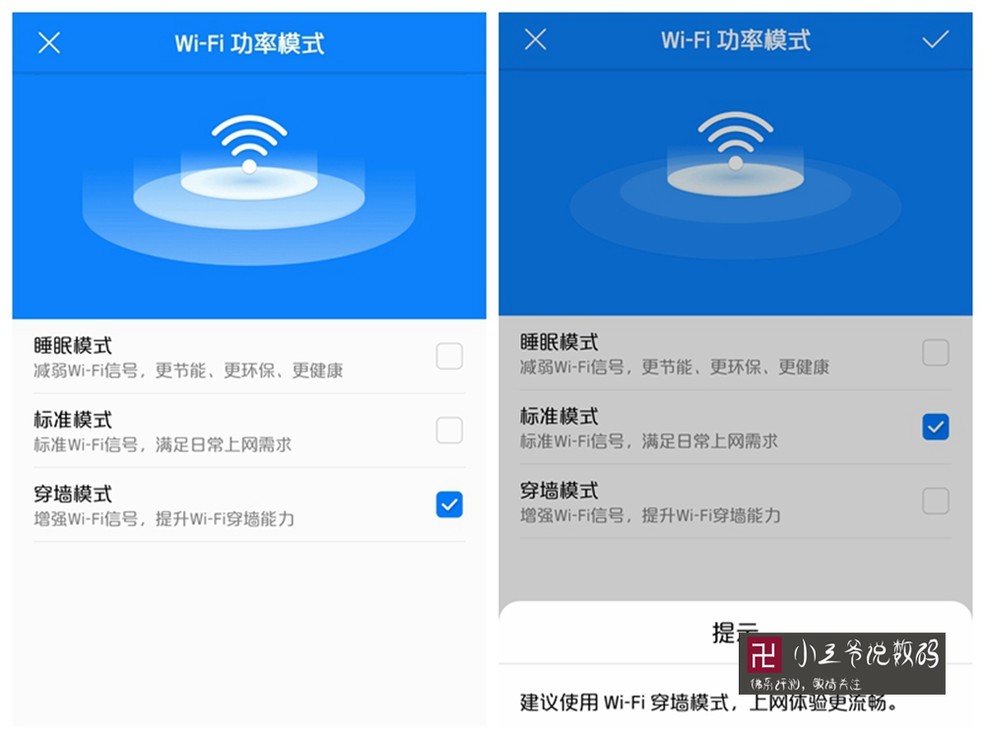
4.客人WiFi
可以为客人设置单独的网络连接,可以选择是否设置密码和开启时间长短。有效的防止了家中WiFi的密码和地理位置等信息的泄露。
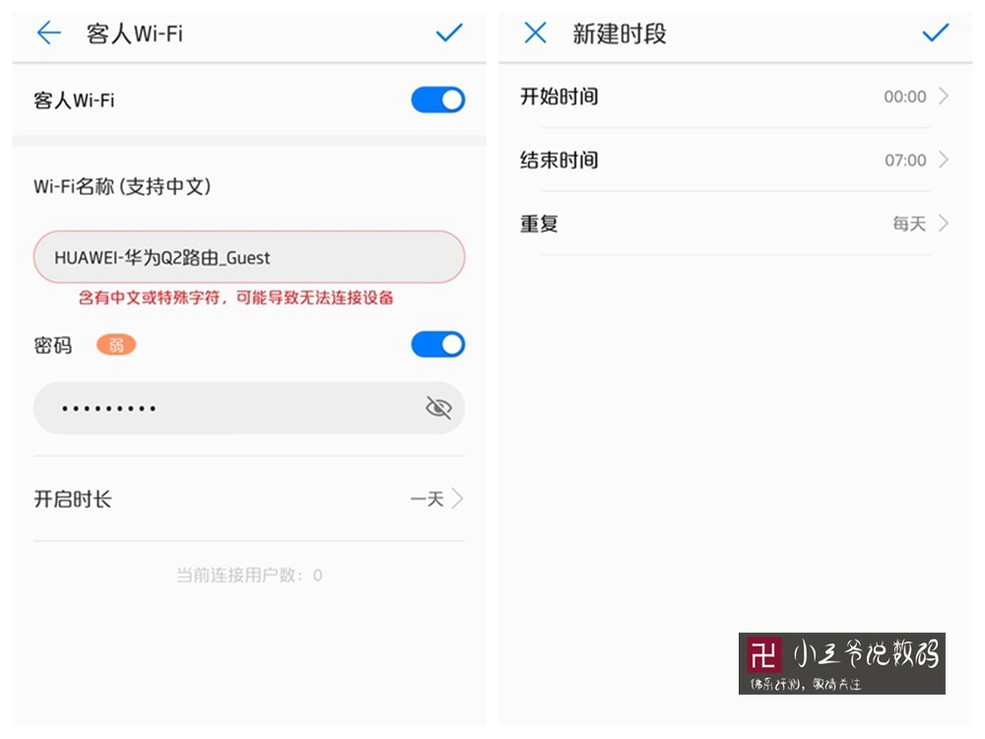
5.WiFi定时关闭
可以设置WiFi的开启/关闭时间段,除了可以节能能耗之外,更重要的是在晚上睡眠时减少辐射。
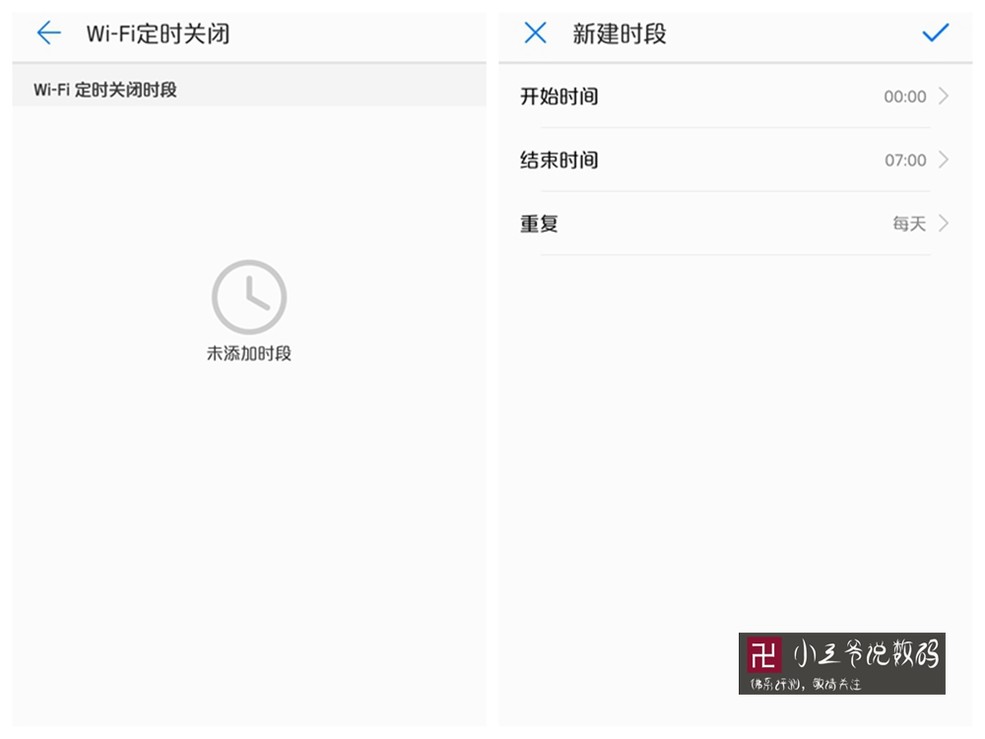
6.一键体检
这个功能是小三爷最常用的功能之一,除了每次看到体验100分的开心,更重要的是可以优化和解决发现的任何问题。
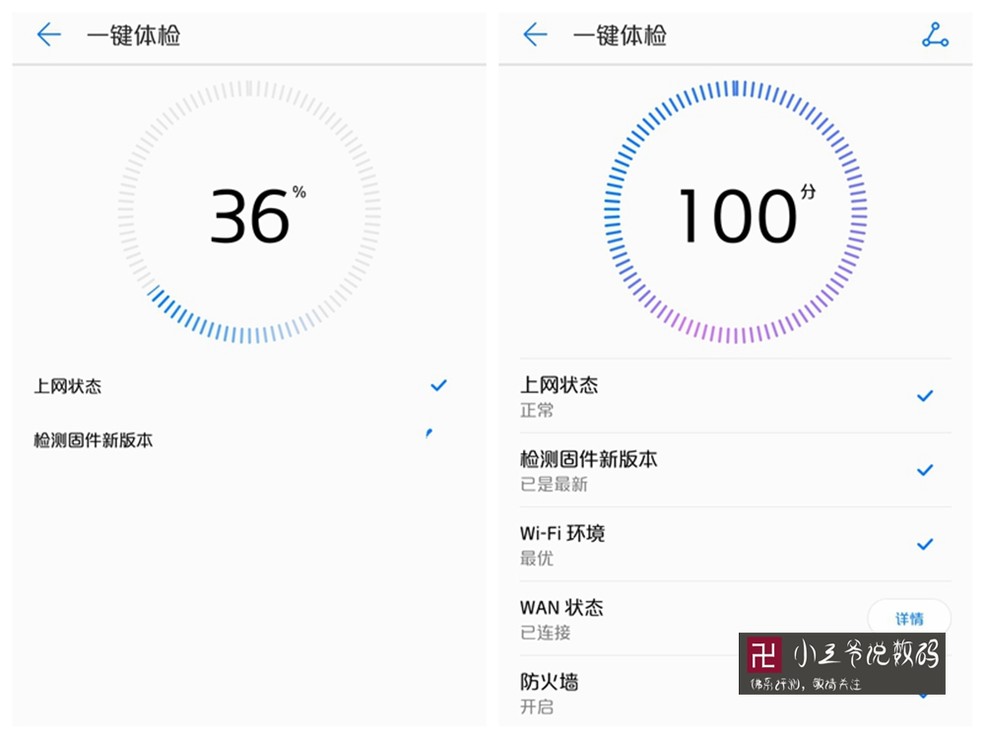
7.安全防护
目前的网络安全问题不容忽视,华为Q2子母路由与百度技术合作,自动识别恶意网站,可以防钓鱼、防木马,这个功能相当实用。
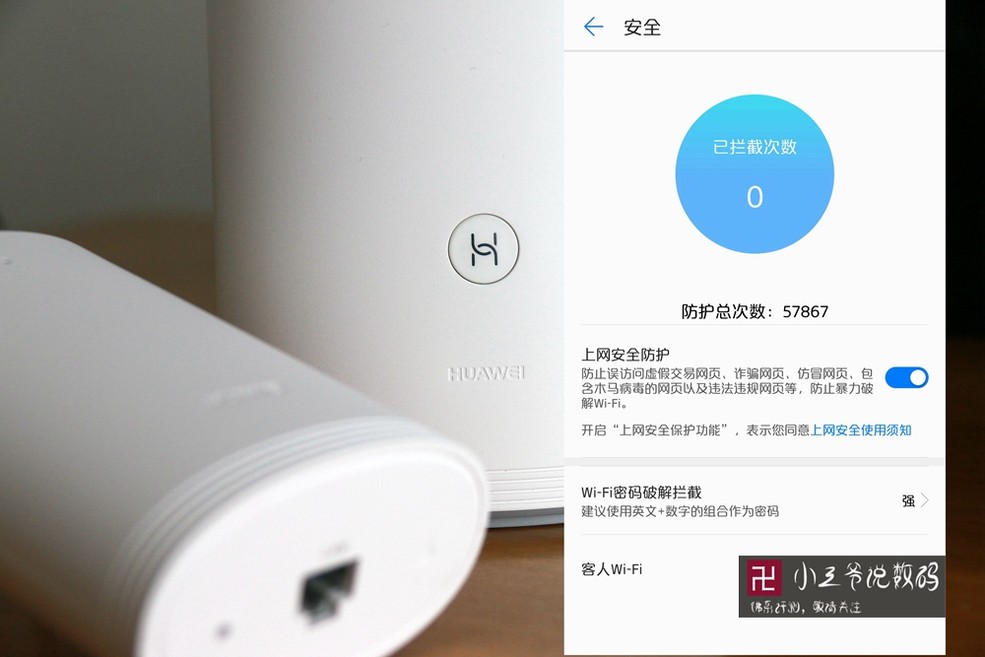
总结:
文章开头就说过,一个月的时间太快,实在是忍痛才拔下华为Q2子母路由。在这段时间里,家中的网络覆盖全无死角,稳定性也很好,连网速都感觉变快了一些。即使边下载边看视频也没有出现过丝毫卡顿,耳中少了媳妇儿“怎么这么卡啊”“怎么又缓冲啊”之类的唠叨。


母路由安装配置简便,几分钟就可畅享快捷的无线网络,而且一键学习宽带账号密码,让我们不用再为忘记密码东找西问;网口盲插黑科技的加入,即使是老年人都可以轻松的完成接入配置。子路由即插即用,哪里信号不好插哪里,相比传统的组网方式方便许多。而路由器本身也颜值颇高,简约又富有科技感的设计相信会受到许多用户的青睐。

- 智能家居必备,大户型首选-华为Q2子母路由体验 完美解决wifi死角问题
者













